Was zu tun, wenn iPhone immer sich ausschaltet?
Stört Ihnen das Problem, dass das iPhone immer sich ausschaltet und dann wieder anschaltet? Was sind die möglichen Ursachen für dieses Problem? Wissen Sie, was man sich damit umgehen soll? Lesen Sie folgenden Abschnitten durch, um die praktischen Lösungen zu erhalten.
Es gibt bei vielen Nutze des iPhones ein Problem, dass das iPhone bei der alltäglichen Verwendung plötzlich sich ausschaltet, und dann immer wieder aus- und anschaltet. Diese Situation kann durch vielen möglichen Gründe verursacht. Um das Problem zu lösen, sollten wir uns zuerst über die Ursachen informieren. Normalerweise schaltet das iPhone sich aus, wenn die folgenden Situationen auftauchen:
- Fehlerhafter Apps.
- Wasserschäden.
- Problem bei Akku.
Angesichts der Ursachen können wir das Problem mit folgenden Methoden lösen:
1. iPhone neu zu starten
Wenn das iPhone immer sich aus- und anschaltet, kann ein Neustart wahrscheinlich hilfreich. Diese Methode ist am schnellsten und einfachsten. Wenn ein normaler Neustart nicht hilft, versuchen Sie mal das sogenannte „Hart-Start“. Bevor Sie das „Hart-Start“ durchführen, stellen Sie sicher, dass Sie ein Backup auf dem Computer oder in iCloud haben, sonst gehen die Daten verlieren. Die Vorgehensweise eines neuen Startens hängt von dem Modell des iPhones ab.
- iPhone 8 und iPhone X: Drücken Sie die Lauter-Taste kurz, dann die Leiser-Taste und schließlich drücken Sie die Einschalten-Taste und halten Sie das Drücken, bis das Apple-Logo auf dem Bildschirm angezeigt wird.
- iPhone 7: Drücken Sie gleichzeitig die Leiser-Taste und die Einschalten-Taste für ca. 10 Sekunden, dann wird das Gerät ausgeschaltet und ein „Hart-Start“ wird ausgeführt.
- iPhone 6: Halten Sie die Einschalten-Taste und die Home- Taste gleichzeitig gedrückt für ca. 10 Sekunden, dann wird das Gerät komplett ausgeschaltet.
- iPhone 4,5 und SE: Drücken Sie dauerhaft und gleichzeitig die Home-Taste und Einschalten-Taste, bis sich das Gerät ausschaltet.
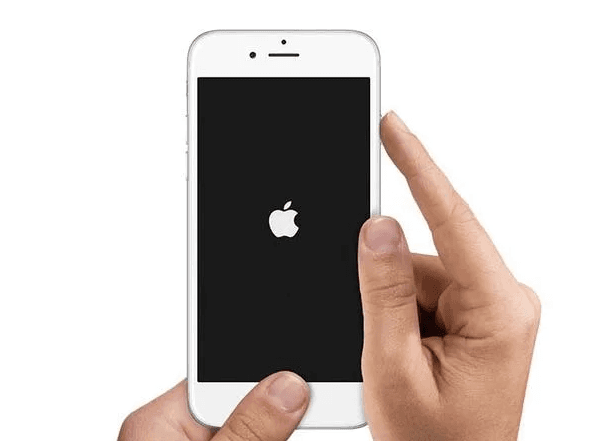
iphone-geht-nicht-mehr-an-was-tun-zuruecksetzen
2. Fehlerhafte Apps zu überprüfen
Die schadhaften Apps können zu der peinlichen Situation führen, dass Ihr iPhone stet sich aus- und anschaltet. Weil die fehlerhaften Apps ihr Gerät nicht kompatibel anpassen und die normale Ausführung stören. Deshalb sollten Sie die Apps deinstallieren, die nicht aus dem App Store heruntergeladen werden. Es wäre besser, wenn Sie keine App aus unklarer Quelle auf dem iPhone installieren würden.
3. Softwareversion zu aktualisieren
Eine veraltete Softwareversion stört die Verwendung des iPhones und behebt das Problem, dass das Gerät ohne Vorbemerkung sich ausschaltet. Überprüfen Sie mal, ob es verfügbare neue Softwareversion für Ihr Gerät gibt, wenn ja, aktualisieren Sie bitte die Softwareversion bis zu der neuesten:
Schritt 1: Öffnen Sie die „Einstellung“ auf dem iPhone und tippen Sie auf die Option „Allgemein“.
Schritt 2: Wählen Sie die Option „Softwareupdate“ auf und checken Sie, ob es neue Softwareversion gibt.
Schritt 3: Klicken Sie auf die Option „Laden und installieren“, um das Software zu aktualisieren.
Schritt 4: Sie können die Funktion „Automatische Update“ aktivieren, indem Sie auf die Option ganz unten klicken. So brauchen Sie nicht immer darum sorgen, ob ihr Gerät über die neueste Softwareversion verfügt.
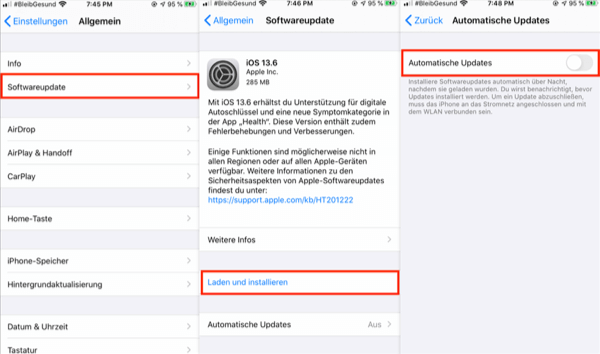
iphone-geht-immer-aus
4. Batterienutzung zu kontrollieren
Schritt 1: Öffnen Sie „Einstellung“ auf dem iPhone und klicken Sie auf die Option „Batterie“.
Schritt 2: Klicken Sie dann auf die Option „Batteriezustand“.
Schritt 3: Dann können Sie die Informationen der Batterie anschauen und checken, ob die Batterie des iPhones normal funktioniert.
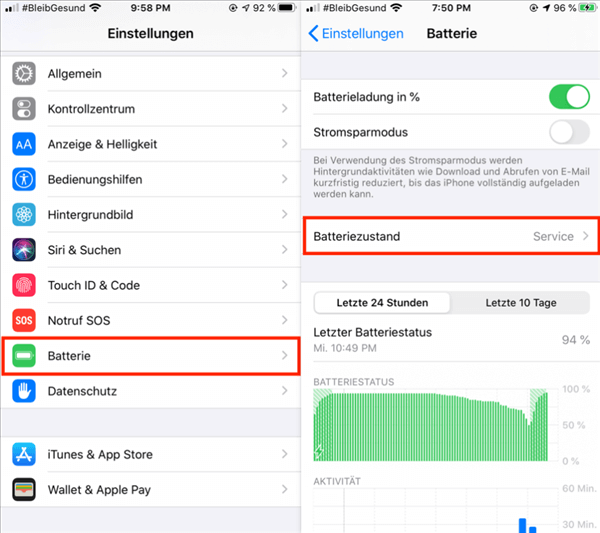
klicken-die-batterie-und-batteriezustand-waeh
5. Mit Kundensupport zu kontaktieren
Wenn sie oben genannten Methoden funktionieren nicht, können Sie sich an Kundensupport wenden. Das heißt, Sie können das Webseite getsupport.apple.com in Browser öffnen und sich mit dem Fehler anmelden, um Hilfe aus Kundensupport zu bekommen.
Diese Methoden sind zwar einfach, aber sie können wahrscheinlich das Problem nicht wirklich lösen. Wenn Sie das Problem auf Hundert Prozent beheben möchten, sollten sie professionelle Applikation für Reparatur nutzen. Die Reparatur-Applikation AnyFix wird hier als optimales Hilfsmittel empfohlen, um die Probleme der iOS-Geräten zu lösen.
Gratis Download (Win) Verfügbar für alle Windows Gratis Download (Mac) Verfügbar für alle Mac
Gratis Herunterladen* 100 % sauber und sicher
Laden Sie auf dem Computer die Applikation AnyFix herunter und starten Sie es.
Schritt 1: Schließen Sie Ihr iPhone mit dem Computer an. Wählen Sie die Funktion „iOS-System-Reparatur“ aus, klicken Sie auf „Jetzt reparieren“.

AnyFix – iOS-System-Reparatur
Schritt 2: Klicken Sie dann auf „Jetzt starten“, um die Systemfehler zu beheben.
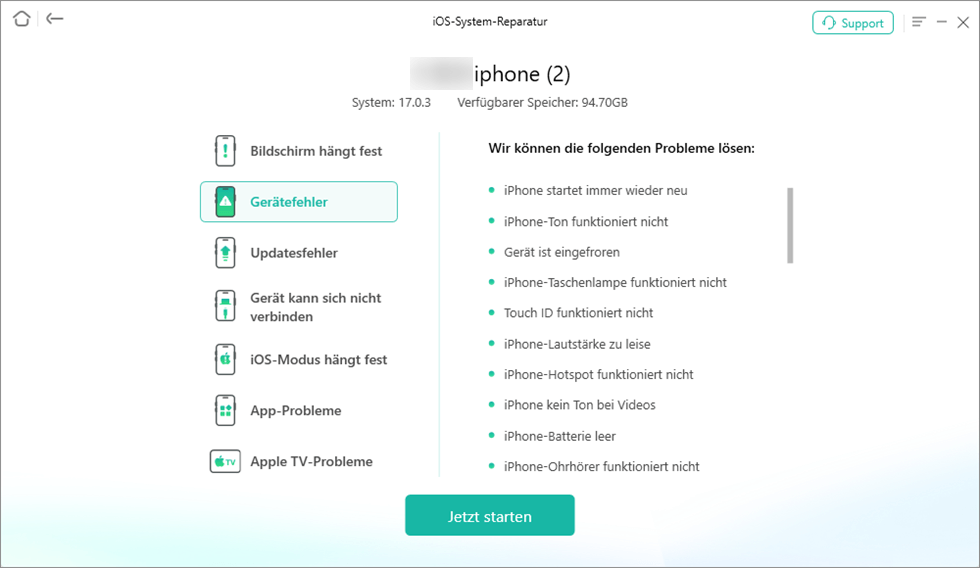
AnyFix – Touch ID funktioniert nicht
Schritt 3: Es gibt drei Moden für Reparatur. Wählen Sie ein Modus aus, damit Sie Ihr iPhone fixieren möchten. Normalerweise reicht das Standard-Reparatur-Modus aus, um den Fehler zu beheben. Klicken Sie auf die Taste „Standard-Reparatur“. Es dauert nur einige Minuten, dann wird Ihr iPhone wieder richtig funktionieren.

AnyFix – Reparaturmodus
- Es gibt drei Moden der Reparatur, die verschiedenen Funktionen tragen. Die Standard-Reparatur ist die beste Auswahl für normale Systemfehler.
- Stellen Sie sicher, dass Sie Backup erstellt haben, bevor Sie mit dem erweiterten und ultimativen Reparatur-Vorgang beginnt, weil die Daten und Inhalt nach der Fixierung nicht auf dem Gerät beibehaltet werden.
- Die neueste Softwareversion des iPhones wird nach der Fixierung auf Ihrem Gerät installiert.
- Die Fixierung erfordert eine stabile Internetverbindung sowie mindestens 800M freien Speicherplatz.
Fazit
Es wird empfohlen, mit AnyFix das Problem zu lösen, weil die anderen Methoden nicht auf Hundert Prozent die Fehler beheben können. Die Funktionen von AnyFix sind umfangreich und vieldimensional, damit werden mehr als 130 Systemfehler mit iPhone, iPad und Apple TV effizient fixiert. Zudem unterstützt AnyFix die Fixierung der Fehler mit iTunes sowie die Probleme mit Wiederherstellung. Innerhalb einigen Minuten werden die iOS-Geräte wieder verwendbar sein. Probieren Sie mal aus, wenn die Fehler des iPhones Ihr Alltagsleben stören.

AnyFix – Ihr iOS-System-Reparatur-Experte
Mit AnyFix können Sie einen One-Stop-Lösungsprozess genießen, um verschiedene iOS/iPadOS/tvOS/iTunes-Probleme in wenigen Minuten zu beheben und Ihr Apple-Gerät ohne Datenverlust wieder in den Normalzustand zu versetzen.
Gratis Download (Win) Verfügbar für alle Windows
Gratis Download (Mac) Verfügbar für alle Mac
Gratis Herunterladen * 100 % sauber und sicher
Weitere Fragen über Produkt? Kontaktieren Sie unser Support Team, um Lösungen zu bekommen >




